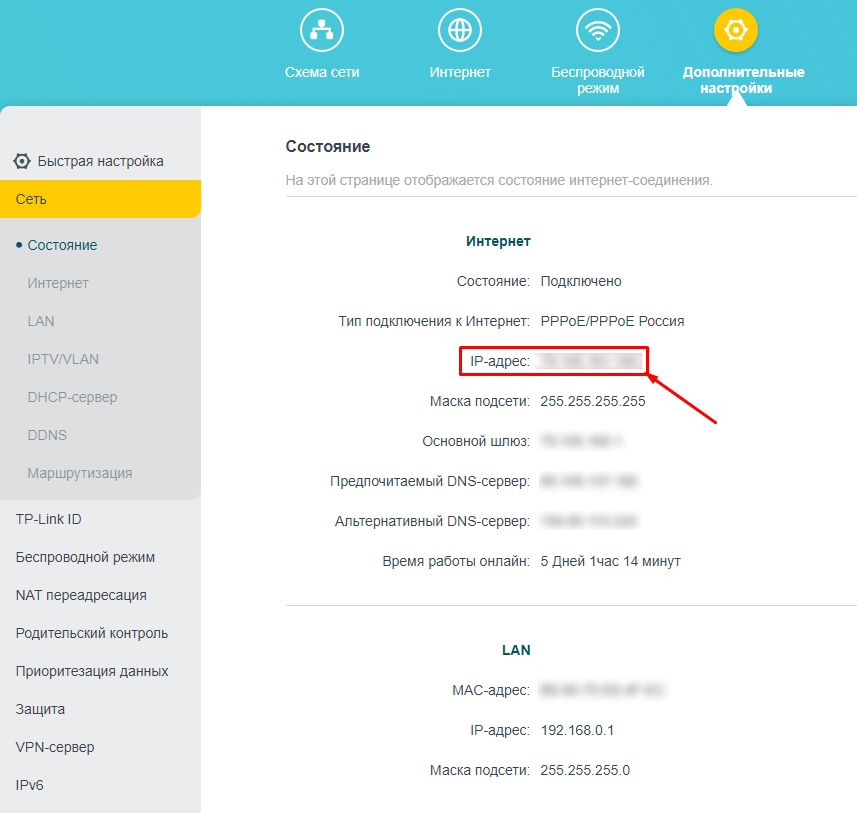Настройка Android
26.07.2015
В этой статье мы расскажем о том, как узнать IP адрес на Android устройстве. Но, для начала нужно коротко рассказать о том, что такое IP адрес и для чего он используется.
IP адрес это адрес вашего компьютера в сети. IP адрес выдается каждому активному устройству, подключенному к сети. Другими словами IP адрес получают компьютеры, ноутбуки, медиа плееры, телевизоры, телефоны, смартфоны, планшеты, роутеры и другие подобные устройства, которые подключаются к сети.
Также нужно отметить, что IP адрес бывает внутренний и внешний. Внутренний IP адрес это адрес, который используется внутри вашей локальной компьютерной сети, а внешний IP адрес это адрес под которым ваш компьютер доступен из Интернета.
Как узнать внутренний IP адрес на Андроиде
Для того чтобы узнать внутренний IP адрес на Андроид устройстве вам необходимо зайти в настройки. Поэтому открываем верхнюю шторку и нажимаем на кнопку с иконкой в виде шестеренки. Также вы можете зайти в настройки Андроида через меню «Все программы» или с помощью ярлыка на рабочем столе.
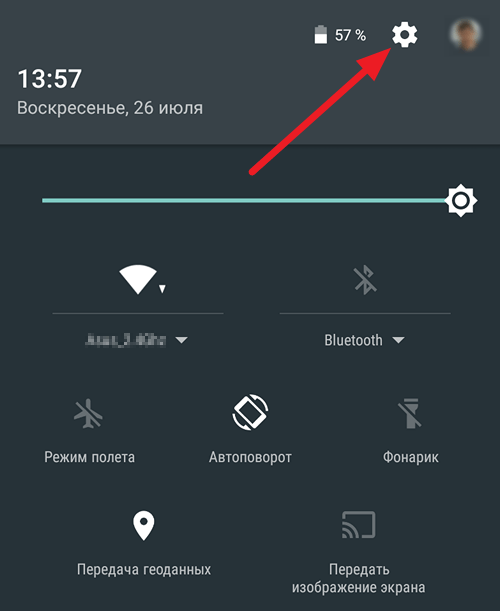
После этого нужно перейти в раздел настроек «Об устройстве». В зависимости от вашего устройства и прошивки данный раздел настроек может называться по-разному. Например, «О планшете», как на скриншоте внизу.
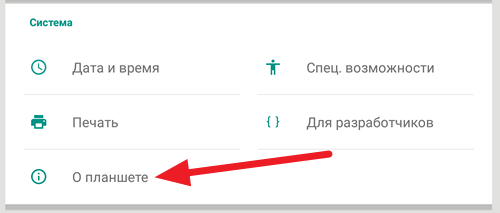
Дальше вам нужно открыть раздел «Общая информация». Как и в предыдущем случае, данный раздел может называться по-разному. Например, на смартфонах от Samsung данный раздел обычно называется «Состояние».
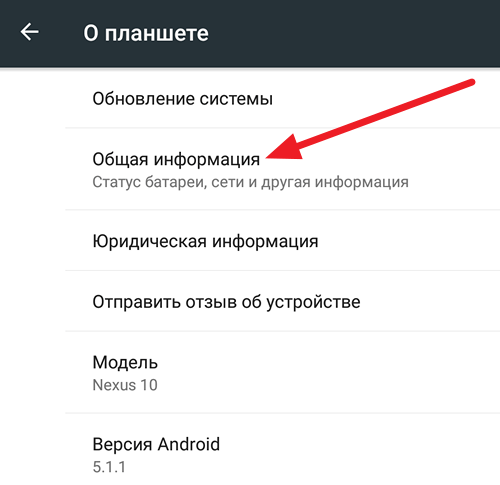
После этого перед вами откроется окно «Общая информация». Здесь будет указан IP адрес вашего Андроид устройства.
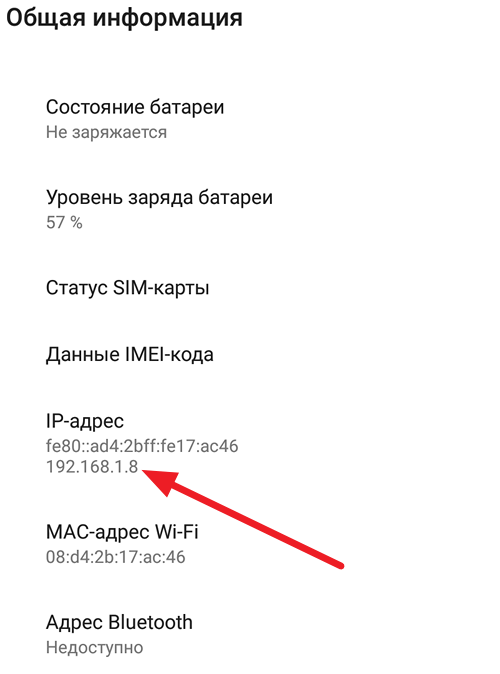
Нужно напомнить, что это внутренний IP адрес. О том, как узнать внешний IP адрес Андроид устройства читайте ниже.
Как узнать внешний IP адрес на Андроиде
Для того чтобы узнать внешний IP адрес Андроид устройства вам необходимо зайти на специальный сайт, который определяет внешний IP адрес пользователя. Сейчас существует большое количество подобных сайтов. Поэтому предлагаем вам список наиболее популярных из них:
- http://yandex.ru/internet
- http://2ip.ru/
- http://myip.ru/
- http://www.ip-ping.ru/
- http://ru.smart-ip.net/
Откройте с помощью браузера любой из этих сайтов, и вы узнаете свой внешний IP адрес. Например, вот так это выглядит на сайте 2ip.ru.
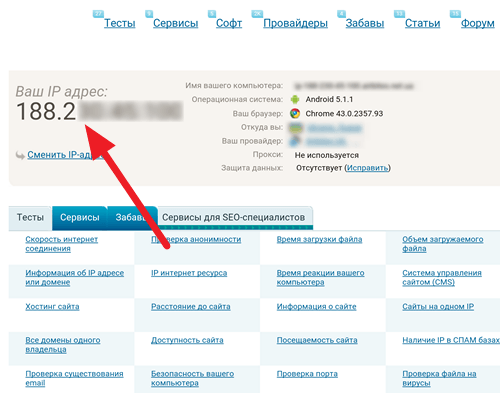
Сайт отображает ваш внешний IP адрес, а также некоторую другую информацию о вас. Например, версию Андроида и веб-браузера.
Об авторе
Основатель проекта «Смартфонус» и автор более 2000 статей на тему ИТ для разных сайтов.
IP-адресом принято называть уникальный кодовый номер устройства пользователя, присвоенный ему провайдером при подключении к сети. Существует две разновидности IP, называемые внутренним (локальным) и внешним (публичным). Стоит разобраться, каким образом можно узнать IP-адрес телефона по номеру на базе операционной системы Андроид.
Как посмотреть внутренний IP-адрес телефона Андроид
Внутренний IP смартфона используется для локальных сетей, подключенных к домашнему роутеру. Чтобы вычислить данную форму адреса, необходимо подключиться к Интернету.
Для нахождения индивидуального айпи кода на базе Android пользователь должен раскрыть меню приложений, перейти к настройкам гаджета и следовать указаниям инструкции:
- Зайти в меню настроек на мобильном устройстве. Обычно изображается в виде шестеренки.

- Пролистать список системных настроек вниз и найти пункт «Об устройстве».

Важно! В зависимости от версии операционной системы и марки смартфона данный раздел меню может иметь другое наименование, например, «О планшете» или «Сведения о телефоне».
- Далее нажать на подпункт «Состояние» (также может именоваться как «Общая информация»).

- В появившемся перечне найти строку «IP-адрес», в которой будет написан внутренний IP-адрес в формате 192.168.0.1.

Справка! В указанной технической информации можно проверить другие данные: уровень заряда аккумулятора, статус SIM-карты, IMEI-код.
Как узнать внешний IP-адрес телефона
Внешний IP — интернет-протокол, который присваивается устройству для выхода в Интернет. Публичный код пользователь может узнать, воспользовавшись одним из способов.
Специальные сайты для определения IP
Существуют различные методы, чтобы найти протокол адреса бесплатно в течение пары минут. Определить свой IP можно посредством задействования специальных интернет-сервисов или сторонних приложений.
Выбирать конкретный способ определения сетевого идентификатора стоит исходя из необходимости получения детализированной информации и наличия расширенных возможностей сервиса.
Обратите внимание! IP-адрес зависит от способа подключения. При использовании Wi-Fi и мобильных данных будут выдаваться разные номера.
Приложение IP Tools
Можно установить бесплатное мобильное приложение IP Tools, которое имеет множество инструментов и поможет получить подробные сведения о соединении.
После скачивания в запущенном приложении пользователь может посмотреть необходимую информацию о сетевом адресе, включая внешний и внутрисетевой код, скорость передачи данных и т. д.

Яндекс.Интернетометр
Сервис от поисковой системы Яндекс позволяет провести тест скорости и определить детали подключения. С помощью указанного сайта можно оперативно отслеживать изменения параметров сети и получить корректную информацию о присвоенном клиенту IP.
«Яндекс.Интернетометр» подскажет необходимые сведения о браузере и детальную техническую информацию.

2ip.ru
Данный сервис весьма прост и понятен в использовании. Зайдя на официальный сайт 2ip.ru, пользователь узнает информацию об IP-адресе, историю посещений и скорость соединения. Здесь также можно получить сведения об операционной системе, браузере и провайдере.
Осторожно! Проводить проверку IP девайса следует исключительно через проверенные источники. Сервисы для вычисления айпи-кода могут являться носителями вирусов и завладеть персональными данными клиента, взломав мобильное устройство.

Браузер
Это наиболее простой и действенный способ, чтобы посмотреть IP-адрес телефона, так как не потребуется затрачивать время на установку приложений и проверку надежности источника.
Нужно выполнить последовательные действия:
- Запустить любой браузер на мобильном телефоне.
- В поисковой строке набрать «Мой IP» и нажать на кнопку «Найти».
- На экране появится надпись с указанием публичного IP-кода.

Сейчас также читают
Рассматривая различные характеристики на электронных приборах, например, калькуляторе, мобильном устройстве, другой технике и комплектующих товарах, можно заметить
Любителей регулярно обновлять список имеющихся игр и приложений на смартфоне может серьезно огорчить проблема с их скачиванием и установкой. Нередко пользователи
Лучшие смартфоны до 10000 рублей представлены множеством производителей. Такое обилие устройств вынуждает с особой внимательностью подходить к покупке телефона. Не все
Современный рынок предлагает пользователям огромное количество смартфонов в самых разных ценовых категориях: от простых бюджетных моделей до дорогостоящих флагманов.
Сейчас скачивают

3.8
35,42 Mb
UDS Game — инструмент, позволяющий отслеживать на Андроид скидки и получать разные бонусы. В приложении реализована возможность
Андроид:6.0+
Последняя версия:4.32.0
Дата обновления:22-11-2018
Возраст:16+
Комментариев:2

4.7
3,67 Mb
Загрузчик видео ВК — приложение для скачивания видеозаписей из социальной сети ВКонтакте. Требует авторизации через личную
Андроид:4.0.3+
Последняя версия:1.0
Дата обновления:16-05-2021
Возраст:3+
Комментариев:0

4.4
79,73 Mb
Prisma — графический редактор для Андроид, использующий в своей работе нейронные сети, способные к обучению. Приложение способно
Андроид:8.0+
Последняя версия:4.5.5.607
Возраст:12+
Комментариев:3

4.1
25,2 Mb
Kika Клавиатура – Emoji, GIFs — клавиатура для Андроид с поддержкой эмодзи, гифок, звуков, шрифтов. После установки заменяет
Андроид:5.0+
Последняя версия:6.6.9.7122
Возраст:3+
Комментариев:15

4.4
283,3 Kb
PdaNet+ создает беспроводную точку доступа на смартфоне Андроид. Позволяет при отсутствии соответствующего режима в настройках
Андроид:4.1+
Последняя версия:5.23
Дата обновления:30-12-2021
Возраст:3+
Комментариев:0
![]()
4.5
0,62 Mb
Блокировка отпечатков пальцев – это программа для блокировки экрана на телефоне Андроид, с помощью которой Вы сможете удачно
Андроид:1.6+
Последняя версия:1.0.2
Возраст:3+
Комментариев:112

4.8
289,59 Mb
Моя Москва – мобильный клиент сайта mos.ru для доступа к самым популярным госуслугам. Позволяет жителям столицы России проверять
Андроид:6.0+
Последняя версия:3.1.6
Дата обновления:18-02-2023
Возраст:14+
Комментариев:0

3.9
125,58 Mb
Парковки Москвы — приложение для поиска и оплаты парковочных мест. Отображает подробную информацию о столичных стоянках и
Андроид:5.0+
Последняя версия:1.115.18
Дата обновления:07-01-2022
Возраст:3+
Комментариев:0
Иногда у пользователей возникает необходимость определить IP-адрес своего мобильного устройства, например, чтобы устранить проблемы с сетевым подключением. Однако не все знают, как это сделать. Тут придёт на помощь наша новая инструкция, которая поможет владельцам Android-смартфонов узнать IP-адрес своего устройства.
Ниже описаны два простых способа, которые помогут определить IP-адрес телефона на Android, как локальный, так и общедоступный.
- Подключите своё устройство к сети Wi-Fi в «Настройках»;
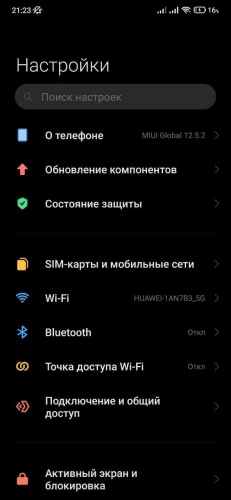
- Когда телефон будет подключен к сети, нажмите на Wi-Fi или WLAN в «Настройках»;
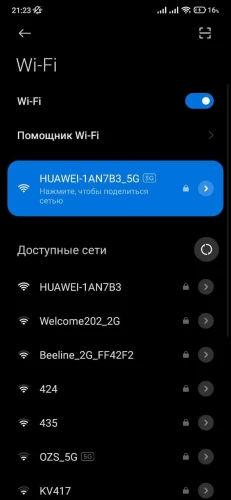
- Нажмите на стрелку справа рядом с названием сети Wi-Fi;
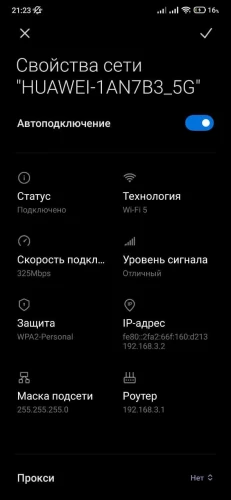
- На открывшейся странице со сведениями о сети, вы найдёте локальный IP-адрес своего телефона.
Есть ещё один способ найти локальный IP-адрес на телефонах Xiaomi:
- Откройте меню «Настройки» и перейдите в раздел «О телефоне»;
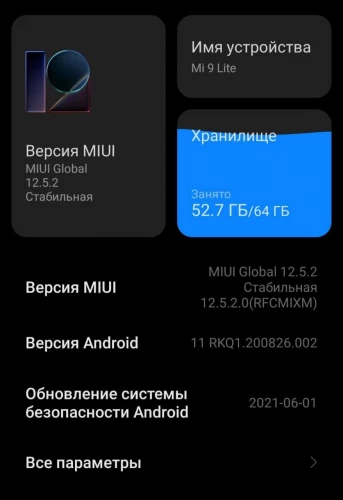
- Нажмите на «Все параметры»;
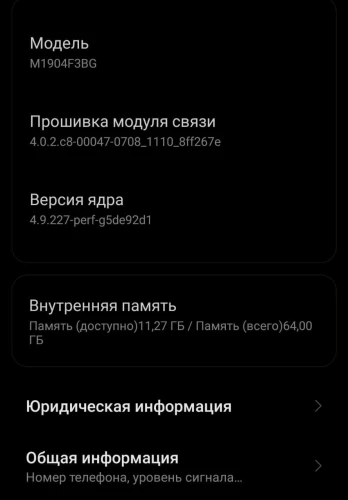
- Перейдите в раздел «Общая информация»;
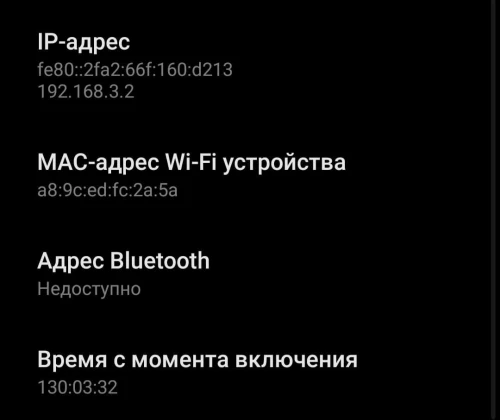
- Найдите на открывшейся странице IP-адрес.
Как узнать публичный IP-адрес на Android-смартфоне?
- Подключите своё устройство к сети Wi-Fi в «Настройках»;
- Откройте в браузере онлайн-сервис для определения IP-адреса, например:
– https://2ip.ru/
– https://whatismyipaddress.com/ - Следуйте инструкциям на экране.
Заметили ошЫбку
Выделите текст и нажмите Ctrl+Enter
Обсудить (0)

У каждого устройства в интернете есть своя идентификация, позволяющая ему обращаться к сетевым источникам, сайтам, серверам, и зачастую пользователю необходимо узнать этот самый идентификатор – IP-адрес, чтобы, например, подключить какое-то устройство, удаленно подключиться, опробовать новые возможности каких-то технологий или сервисов. И если вы тоже хотите узнать, как узнать IP-адрес на Андроиде, рекомендуем вам до конца прочитать этот материал.
Важно понимать, что есть две разновидности IP-адресов: внешний и внутренний, и здесь уже нужно уточнять, какой именно айпи вам необходим. Так как статья у нас универсальная, мы разобрали способы идентификации для обоих вариантов.
Оглавление
- 1 Разновидности IP-адресов на Андроиде
- 2 Как узнать внутренний IP на Андроиде
- 2.1 Через настройки
- 2.2 Через приложение AIDA64
- 3 Как узнать внешний IP-адрес на Андроиде
- 3.1 Онлайн сервисы
- 3.2 Программы
Разновидности IP-адресов на Андроиде
Внутренний IP – это адрес вашего устройства, который никогда не меняется. Он по умолчанию был установлен в прошивке операционной системы и используется для подключения девайса в локальных сетях. В большинстве случаев наименование трудно запомнить, в отличие от внешнего IP.
Внешний IP – это уникальный сетевой адрес вашего устройства, позволяющий идентифицировать вас при подключении к различным сервисам и сайтам. В его комбинации содержится информация о стране подключения, и даже городе, а также провайдере, обслуживающим ваш интернет.
Такое различие адресов принято не только на смартфонах с Андроидом, но и всех остальных гаджетах в сфере IT.
Как узнать внутренний IP на Андроиде
Здесь есть несколько способов. Можно его просмотреть как через стандартные настройки операционной системы, так и при помощи специализированных утилит. Мы рассмотрели оба варианта.
Через настройки
- Зайдите в «Настройки» своего аппарата и кликните по вкладке «О телефоне»;

- Мы рассматриваем на примере Xiaomi, поэтому вам далее нужно нажать «Все параметры»;

- Здесь нажмите пункт «Общая информация»;

- В следующем окне найдите пункт IP-адрес. Это и будет внутренний адрес вашего гаджета.

Через приложение AIDA64
AIDA64 – это универсальная программа для просмотра различных параметров вашего телефона, в том числе и IP-адресов.
Как узнать внешний IP-адрес на Андроиде
Внешний айпи узнать в операционной системе Андроид еще проще, чем внутренний. Это сетевой адрес, и при обращении к любому сервису или сайту он выдает себя, поэтому созданы специальные порталы, где сразу указывается ваш IP.
Онлайн сервисы
Мы рассмотрели несколько вариантов, чтобы вы могли выбрать подходящий для себя. Также учтите, что какие-то сайты на момент проверки могут быть недоступны, поэтому должна быть альтернатива:
- Зайдите на сайт 2ip.ru и на главной странице увидите свой адрес, а рядом с ним информацию о провайдере, операционной системе и имени компьютера;

- Перейдите на страничку сервиса Яндекс Интернетометр https://yandex.ru/internet/, где система покажет вам ваш текущий IP-адрес;

- Также в Яндексе или Google можете просто ввести запрос «Мой IP», после чего вам будет показан текущий адрес интернет-соединения.

Программы
Для Android созданы сотни, а то и тысячи приложений, позволяющих быстро узнать айпи адрес смартфона, но нет смысла рассказывать про все. Мы рассмотрели инструмент под названием IP Tools.
При первом запуске IP Tools в верхней вкладке сразу же показывает ваш IP-адрес, поэтому вы с легкостью сможете его узнать. Если вам необходимо скрыть айпи, и вы не знаете, как скрывать IP-адрес на Андроиде, рекомендуем прочитать нашу отдельную статью.
Вариантов для определения сетевого адреса ваших гаджетов много, как при помощи опций операционной системы, так и сторонних приложений. Будьте внимательны, когда посещаете разные сервисы, и ни в коем случае не сообщайте эти данные сторонним лицам, если у вас такую информацию запросят. Зная ваш IP, можно осуществить DDOS-атаку или попытаться взломать устройство, просканировав открытые порты и прочие уязвимости операционной системы. В век информационных технологий нужно быть продуманным и всегда взвешивать все «за» и «против».
Поделиться ссылкой:
Всем привет! Сегодня я расскажу вам, как узнать IP адрес телефона. Сразу хочу вас предупредить о некоторых важных моментах. IP адрес у смартфона, если вы подключены к Wi-Fi может быть двух видов, внутренний и внешний (локальный и глобальный). Внутренний IP адрес выдается вашим роутером и часто имеет вид:
192.168.*.*
Внешний IP адрес уже выдается вашим провайдером, и по сути он используется домашним роутером, через который вы и выходите в интернет. Если же вы подключены к мобильному 3G/4G/5G интернету, то у вас есть только внешний IP. Об этом нужно обязательно помнить, чтобы использовать информацию правильно.
Также не забываем, что почти все провайдеры выдают динамические внешние IP адреса – то есть он будет меняться через какое-то время. Ну и вишенка на торте – это то что внешний IP также может быть серым и белым. Я не буду вас грузить этими понятиями, и мы их разберем в последней главе этой статьи.
Я понимаю, что многие моменты сложно воспринимать сразу. Поэтому я настоятельно рекомендую читать все дополнительные ссылки на статьи, которые я оставлю в этой инструкции. Таким образом вы сможете понять, как устроена локальная и глобальная сеть в современном мире. Вы аналогично можете задавать свои вопросы в комментариях, и я или кто-то из специалистов портала WiFiGiD.RU вам обязательно поможет.
Содержание
- Внутренний IP адрес
- Android
- iPhone
- Через роутер
- Внешний IP адрес
- Способ 1: Онлайн-сервисы
- Способ 2: В настройках роутера
- Задать вопрос автору статьи

В этой главе мы рассмотрим варианты, узнать IP адрес телефона в локальной сети. Я подробно распишу как инструкции для Андроида, так и для iOS. Также в третьей подглаве я рассажу способ узнать IP через ваш роутер.
Читаем также – что такое роутер и для чего он нужен.
Android
Способ 1
Прошивок Android сейчас очень и очень много, поэтому я буду давать более подробные разъяснения. Покажу на примере Xiaomi.
- Заходим в «Настройки».
- Далее переходим в раздел «Wi-Fi». В некоторых прошивках нужно сначала зайти в раздел «Подключения» (Интернет и сеть), а уже там будет Wi-Fi. Второй способ – это вызвать меню «Шторка», смахнув пальцем сверху вниз, далее просто тапните и удерживайте палец поверх кнопки Wi-Fi.
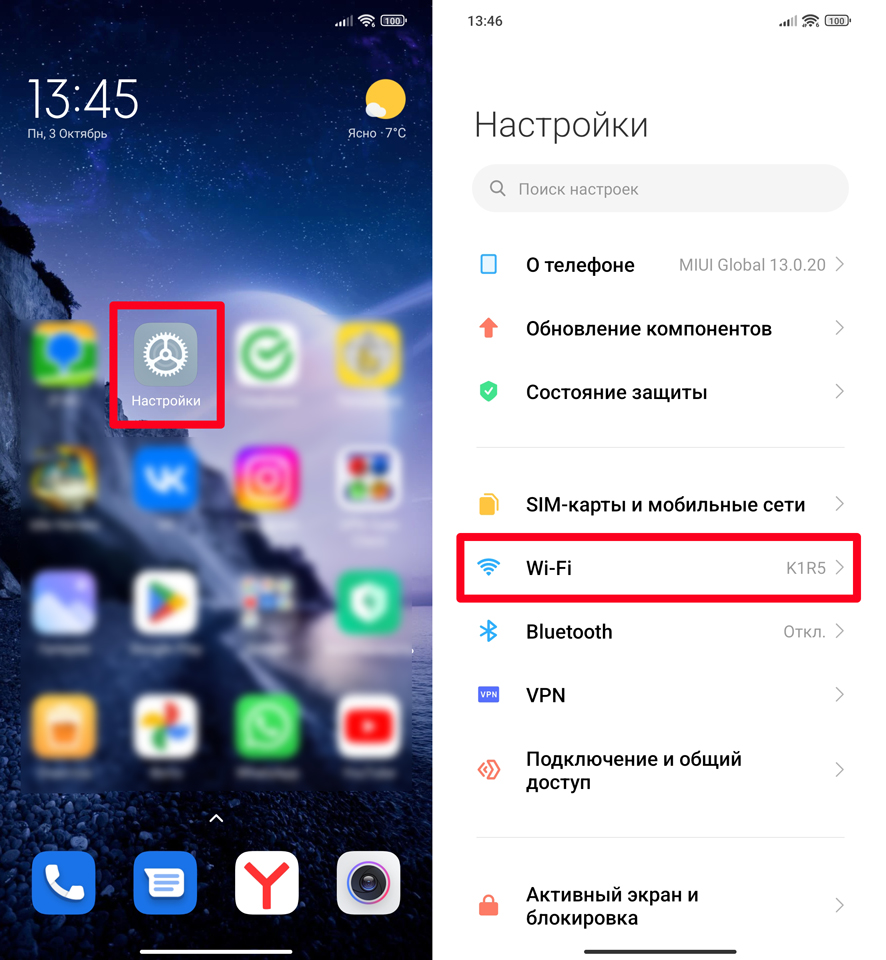
- Теперь просто жмем по подключённой сети, а именно по названию. Если у вас Xiaomi, как у меня, то нужно нажать не по названию, а по стрелке, которая находится напротив. Далее смотрим в строку «IP адрес».
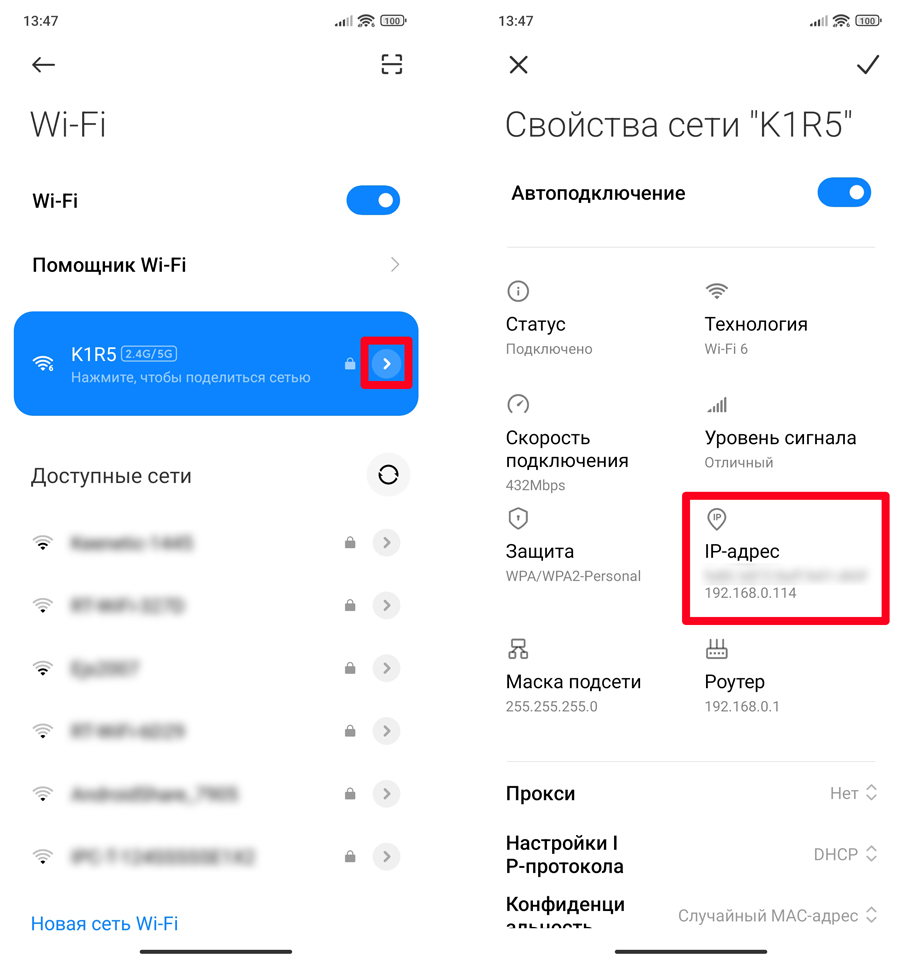
Если у вас обычный стандартный Android, при нажатии откроется окошко. Переходим в «Расширенные настройки». Или жмем «Изменить конфигурацию сети».
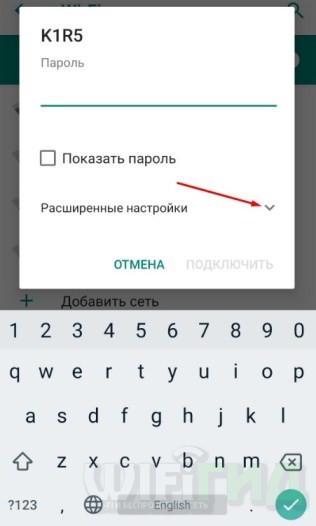
Установите галочку «Показать дополнительные параметры», далее вы увидите ваш IP.
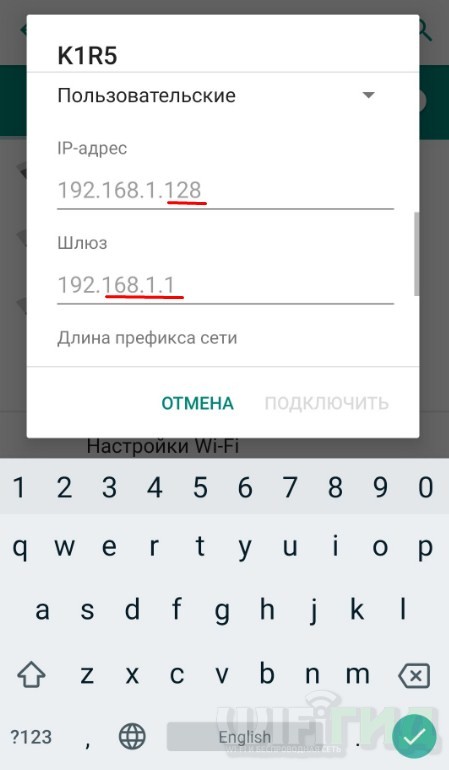
Способ 2
Второй вариант узнать айпи адрес телефона – это зайти в общую информацию. Находим раздел «О телефоне» или «Сведения о телефоне». Открываем «Все параметры» или «Состояние».
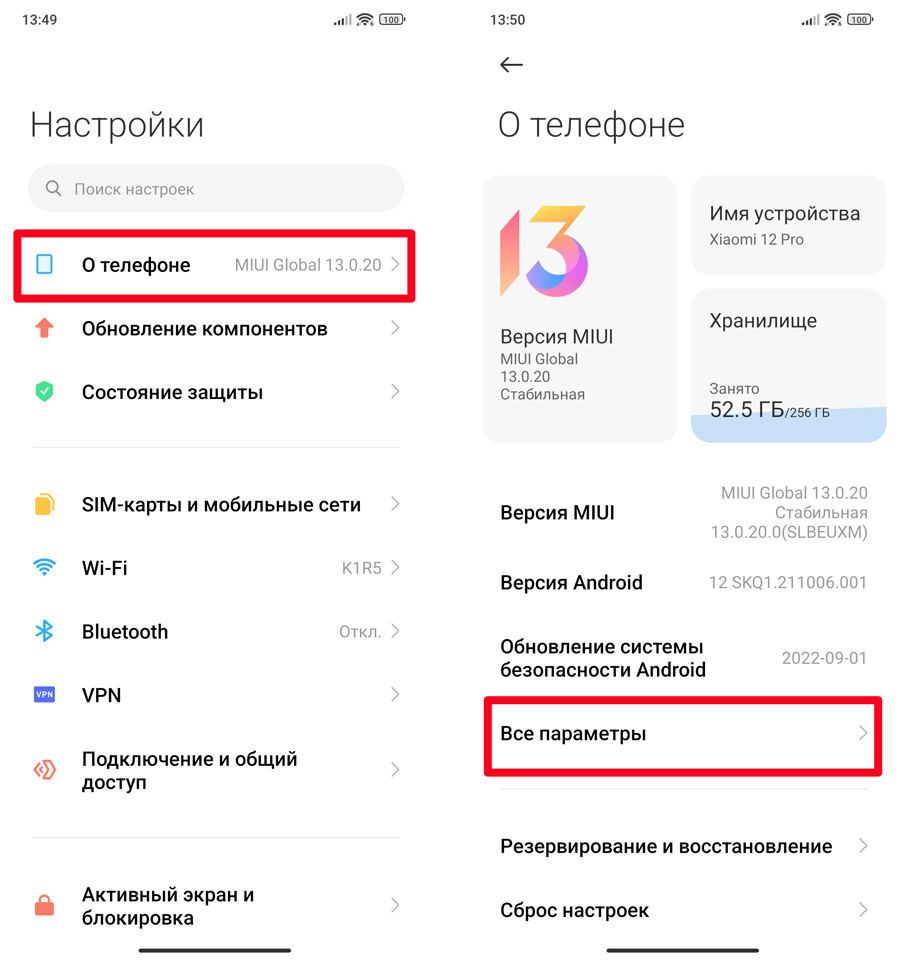
В самом низу находим «Общую информацию». Далее листаем в самый низ до пункта «IP-адрес».
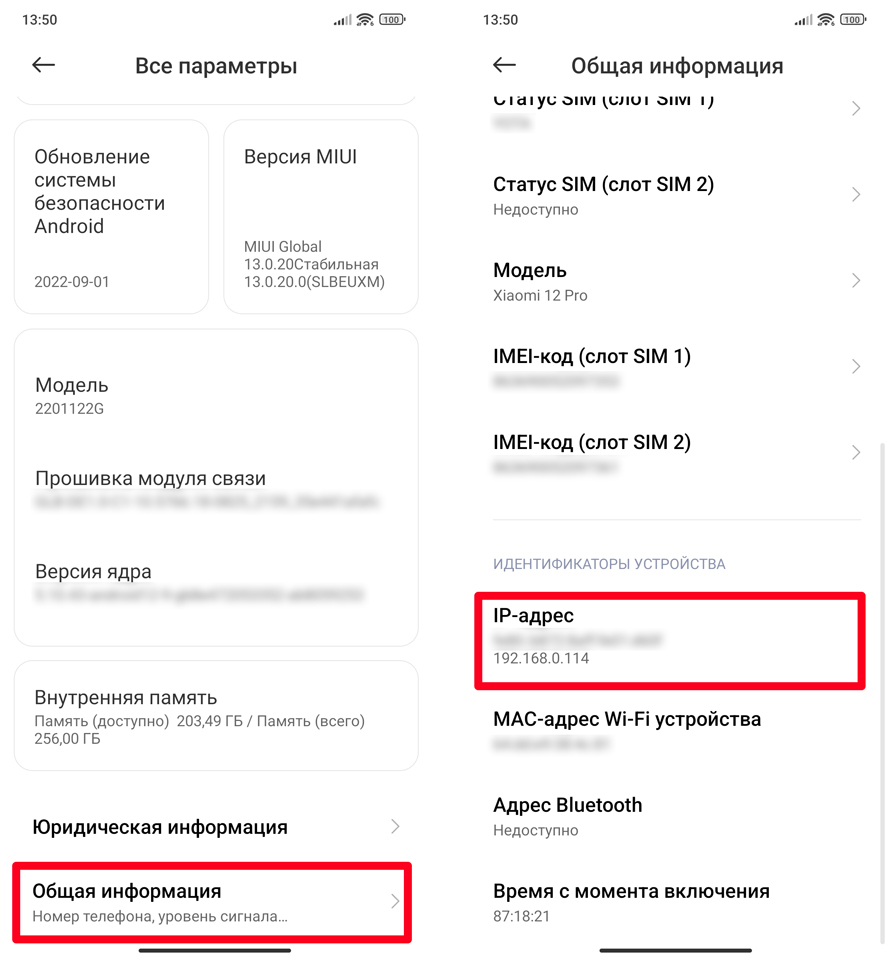
iPhone
Давайте посмотрим, как узнать свой IP адрес на iPhone или iPad:
- Заходим в «Настройки».
- Переходим в раздел «Wi-Fi».
- Жмем по подключенной беспроводной сети.
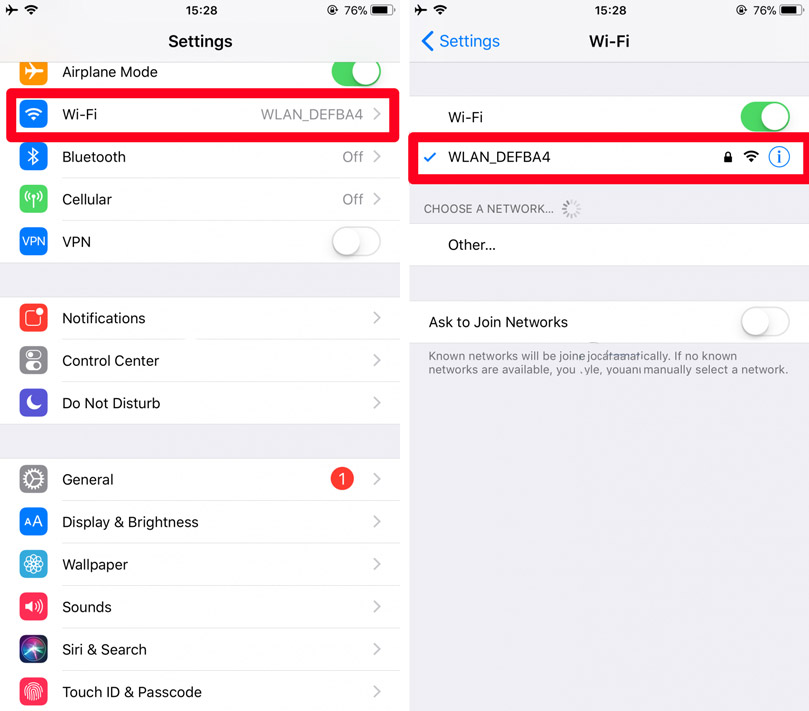
- Смотрим в строку «IP адрес».

Через роутер
Так как наш телефон через Wi-Fi подключен к локальной сети роутера, то мы можем узнать локальный IP телефона в настройках роутера.
- Открываем браузер и вводим IP или DNS адрес роутера в адресную строку.
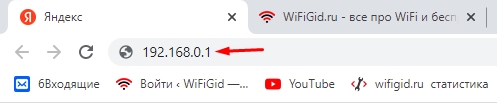
Читаем – как зайти в настройки роутера.
- Далее вас попросят ввести логин и пароль от админки маршрутизатора. Логин есть не на всех прошивках. Если вы не видите подобное окно, или вы не смогли подключиться к роутеру, еще раз проверьте – правильно ли ввели адрес маршрутизатора. IP или DNS адрес можно посмотреть на этикетке под корпусом аппарата. Или почитайте инструкцию, которую я оставил выше.
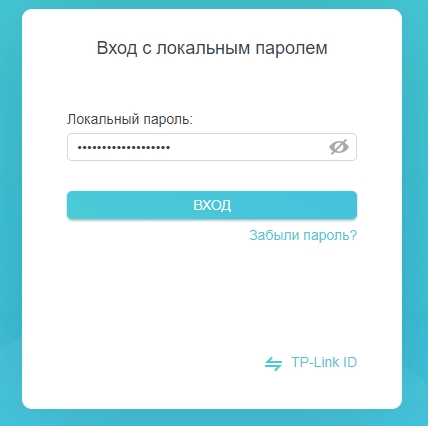
- Как только вы попадете внутрь, перейдите в «Дополнительные» или «Расширенные настройки» (если такой пункт есть). Далее заходим в «Сеть» или «LAN» и открываем «DHCP сервер» – именно он и раздает IP адреса. В таблице списка клиентов будет IP и название вашего телефона.
Читаем – что такое DHCP.
СОВЕТ! Если вы зашли в настройки роутера и не можете найти нужный раздел, о котором я написал выше – ничего страшного. Просто походите по разным пунктам и поищите эту информацию, она там точно есть. Сама система маршрутизатора не такая большая, как кажется на первый взгляд – ищем таблицу с клиентами подключенных устройств.
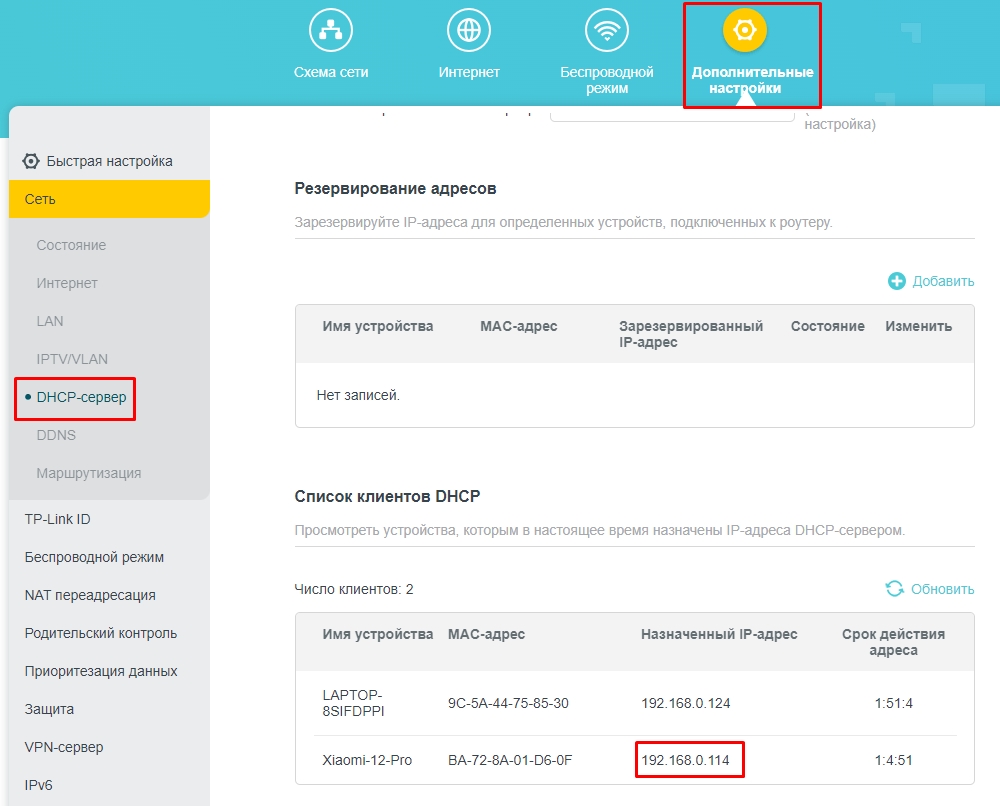
Внешний IP адрес
И прежде чем мы начнем, хочется еще раз повторить то, что я уже писал в самом начале. А именно то, что внешних IP адресов может быть два вида:
- Серый
- Белый
Я не знаю, почему ни в одной статье на данную тему об этом не пишут, а это очень важно. У серого IP есть определенные ограничения. Не нужно путать серый и динамический IP адрес (как многие это делают) – это совершенно разные вещи. Разбирать разницу между серым и белым IP я не буду, у нас есть отдельная статья на эту тему, и я советую с ней ознакомиться.
Читаем – в чем разница между серым и белым IP адресом.
Далее я опишу два способа узнать внешний IP адрес. Кстати, если вы подробно ознакомитесь с обоими способами – вы поймете, в чем отличие серого и белого IP на примере.
Способ 1: Онлайн-сервисы
Онлайн-сервисов в интернете полно, но проще всего – просто открыть «Яндекс» и ввести запрос:
Мой IP адрес
Далее вы увидите свой внешний айпишник. Если вы будете использовать Google, то просто используем любой сервис из представленных. Кстати, вы можете заметить, что есть не только адрес IPv4, но и IPv6 – используется он крайне редко, но про него также надо знать.
Читаем – что такое IPv6.
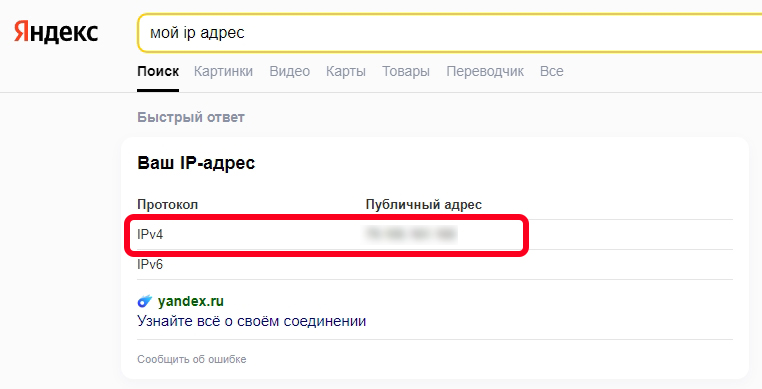
Способ 2: В настройках роутера
Итак, про то как зайти в настройки роутера я уже писал в первой главе. Там же я оставил ссылку на подробную статью. Все делаем аналогично – вводим IP или DNS вашего интернет-центра в адресную строку любого современного браузера. Далее вписываем логин и пароль. Обычно интернета (или WAN) адрес будет находиться сразу здесь.
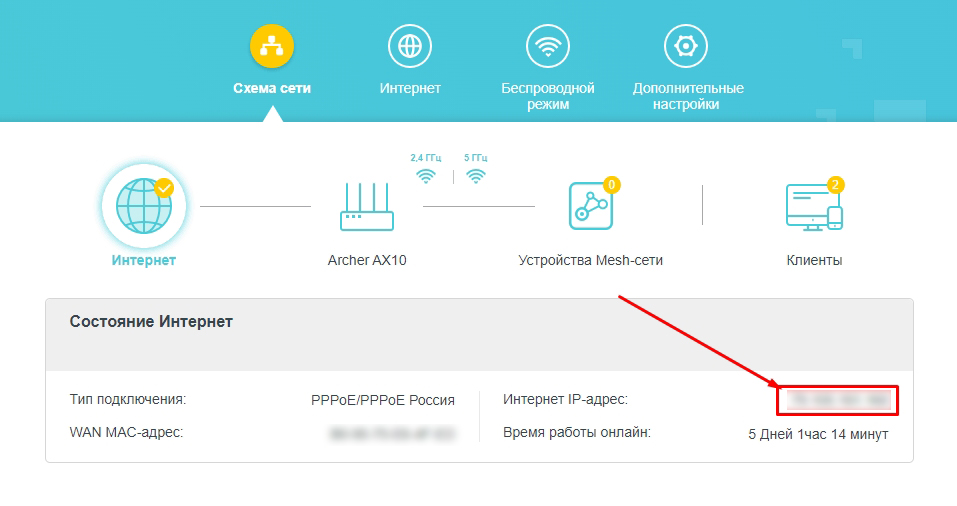
Его также можно увидеть в разделе «Сеть» (или «Состояние»). Смотрите, роутер имеет два адреса – внешний и внутренний.